Enostaven in hiter vodnik za root dostop do Androida

Po rootanju telefona Android imate poln dostop do sistema in lahko zaženete številne vrste aplikacij, ki zahtevajo root dostop.
Microsoftova nova funkcija omogoča enostavno anonimno odpiranje skupnih datotek v sistemu Android, ne da bi se bilo treba prijaviti v svoj račun. S to funkcijo Microsoft olajša življenje uporabnikom sistema Android in izboljšuje sodelovanje pri delu, saj lahko dokumente Word, Excel ali PowerPoint odprete brez prijave v Microsoftov ekosistem. Naslednji članek vas bo vodil skozi korake za uporabo te nove funkcije brez težav.
Kazalo vsebine
To je Microsoftov način uravnoteženja funkcij deljenja datotek v storitvi Google Drive. Pred to posodobitvijo ste za odpiranje skupnih datotek sistema Office v sistemu Android potrebovali Microsoftov račun, kar je bilo problematično, če niste uporabljali Microsoftovih storitev.
Zdaj lahko anonimno odpirate datoteke v skupni rabi v sistemu Android. To izboljša sodelovanje, saj vam omogoča pošiljanje datotek komur koli – prijateljem, sodelavcem ali strankam – brez potrebe po prijavi/registraciji.
Ta funkcija je na voljo v napravah iPhone in iPad, prejemniki pa imajo dostop samo za ogled prek povezave OneDrive ali SharePoint, da si olajšajo delo. Lahko pa se prijavijo za urejanje ali komentiranje.
Ta funkcija je odlična za dostop na poti, saj si lahko hitro ogledate dokument, ne da bi se morali prijaviti v svoj račun. Če pa želite datoteko deliti z drugimi, si lahko ogledate korake za uporabo funkcije Nearby Share v sistemu Android.
Če želite anonimno odpreti skupne datoteke Officea v sistemu Android, potrebujete nekaj stvari:
Če uporabljate račun Enterprise, preberite, kako uporabljati Microsoft Drop za nemoteno skupno rabo datotek.
Odprite datoteko programa Microsoft Word , Microsoft Excel ali Microsoft PowerPoint in kliknite gumb Deli v zgornjem desnem kotu.
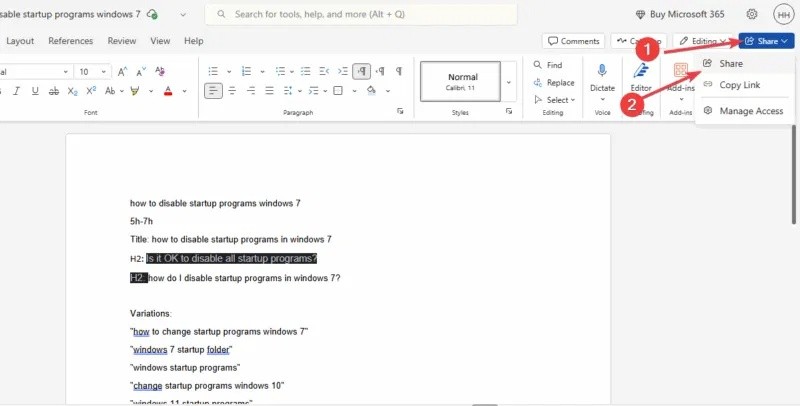
Izberite Nastavitve povezave .
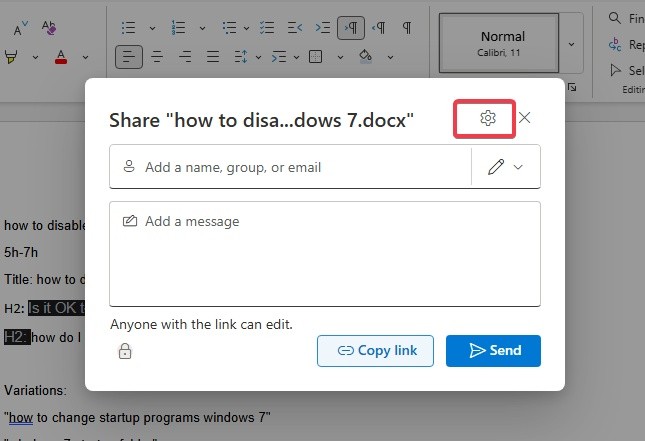
Izberite Kdorkoli . V razdelku Več nastavitev izberite Kdorkoli s povezavo si lahko ogleda ali Kdorkoli s povezavo lahko ureja . Nato kliknite Uporabi , da potrdite nastavitve.
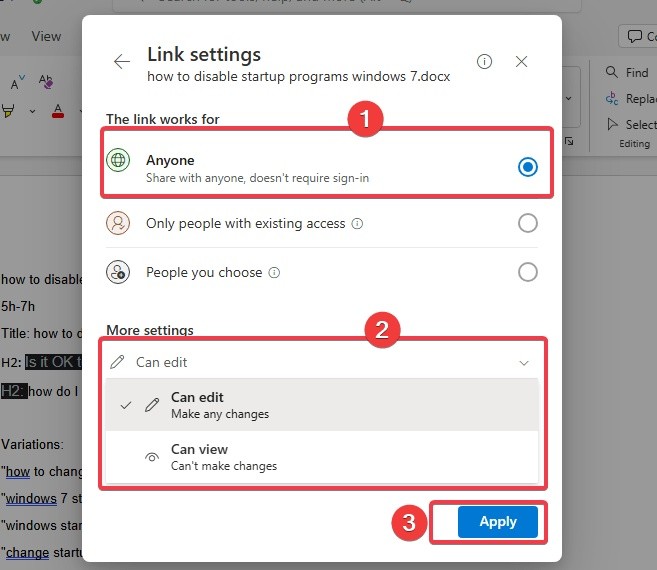
Vnesite e-poštni naslov prejemnika in tapnite Pošlji ali kopirajte povezavo za ročno deljenje prek besedilnega sporočila ali aplikacije družbenih medijev.
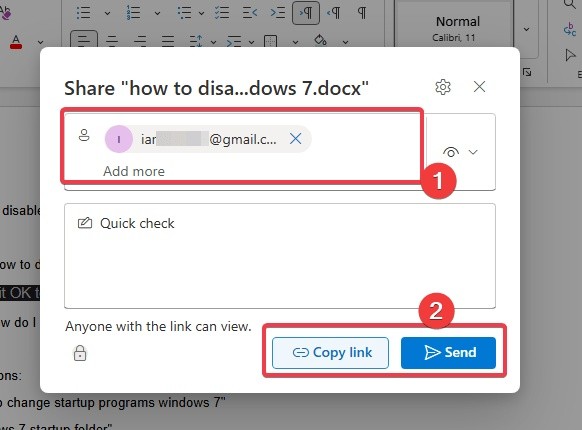
Če želite anonimno odpreti skupno datoteko Officea v sistemu Android, prejmite povezavo prek e-pošte, besedilnega sporočila ali katere koli aplikacije za sporočanje.
Tapnite povezavo, da jo odprete. Povezava se bo odprla neposredno v vaši aplikaciji Microsoft 365 ali v določeni aplikaciji Office za dokument. Datoteko si lahko ogledate ali urejate, odvisno od vaših dovoljenj.
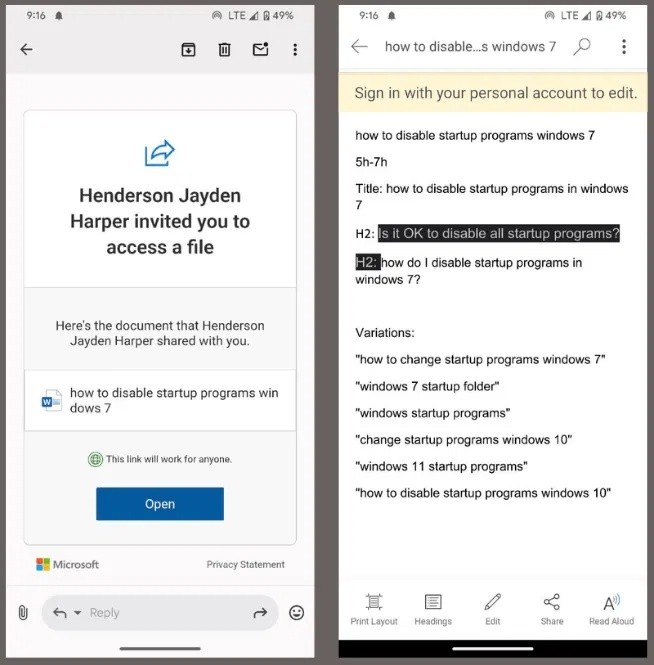
Opomba : Poskusite s temi nasveti, da ostanete varni in zaščitite svojo zasebnost v sistemu Android, ko prejemate datoteke iz nezanesljivih virov.
Če so vam všeč brezplačne funkcije, si lahko ogledate, zakaj se vam naročnina na Microsoft 365 morda splača.
Z najnovejšo Microsoftovo posodobitvijo je anonimno odpiranje skupnih datotek Office v sistemu Android preprosto. Do dokumentov, preglednic in predstavitev lahko preprosto dostopate brez Microsoftovega računa. Preizkusite in nam v spodnjih komentarjih sporočite svoje rezultate!
Po rootanju telefona Android imate poln dostop do sistema in lahko zaženete številne vrste aplikacij, ki zahtevajo root dostop.
Gumbi na vašem telefonu Android niso namenjeni le prilagajanju glasnosti ali prebujanju zaslona. Z nekaj preprostimi nastavitvami lahko postanejo bližnjice za hitro fotografiranje, preskakovanje skladb, zagon aplikacij ali celo aktiviranje funkcij za nujne primere.
Če ste prenosnik pozabili v službi in morate šefu poslati nujno poročilo, kaj storiti? Uporabite pametni telefon. Še bolj sofisticirano pa je, da telefon spremenite v računalnik za lažje opravljanje več nalog hkrati.
Android 16 ima pripomočke za zaklenjen zaslon, s katerimi lahko po želji spremenite zaklenjen zaslon, zaradi česar je zaklenjen zaslon veliko bolj uporaben.
Način slike v sliki v sistemu Android vam bo pomagal skrčiti videoposnetek in si ga ogledati v načinu slike v sliki, pri čemer boste videoposnetek gledali v drugem vmesniku, da boste lahko počeli druge stvari.
Urejanje videoposnetkov v sistemu Android bo postalo enostavno zahvaljujoč najboljšim aplikacijam in programski opremi za urejanje videoposnetkov, ki jih navajamo v tem članku. Poskrbite, da boste imeli čudovite, čarobne in elegantne fotografije, ki jih boste lahko delili s prijatelji na Facebooku ali Instagramu.
Android Debug Bridge (ADB) je zmogljivo in vsestransko orodje, ki vam omogoča številne stvari, kot so iskanje dnevnikov, namestitev in odstranitev aplikacij, prenos datotek, root in flash ROM-e po meri ter ustvarjanje varnostnih kopij naprav.
Z aplikacijami s samodejnim klikom. Med igranjem iger, uporabo aplikacij ali opravil, ki so na voljo v napravi, vam ne bo treba storiti veliko.
Čeprav ni čarobne rešitve, lahko majhne spremembe v načinu polnjenja, uporabe in shranjevanja naprave močno vplivajo na upočasnitev obrabe baterije.
Telefon, ki ga mnogi trenutno obožujejo, je OnePlus 13, saj poleg vrhunske strojne opreme premore tudi funkcijo, ki obstaja že desetletja: infrardeči senzor (IR Blaster).
Google Play je priročen, varen in deluje dobro za večino ljudi. Vendar pa obstaja cel svet alternativnih trgovin z aplikacijami – nekatere ponujajo odprtost, nekatere dajejo prednost zasebnosti, nekatere pa so le zabavna sprememba tempa.
TWRP uporabnikom omogoča shranjevanje, namestitev, varnostno kopiranje in obnovitev vdelane programske opreme v svojih napravah, ne da bi jih skrbelo, da bi to vplivalo na stanje naprave med rootanjem, utripanjem ali nameščanjem nove vdelane programske opreme v naprave Android.
Če menite, da dobro poznate svojo napravo Galaxy, vam bo Good Lock pokazal, koliko več zmore.
Večina nas ravna s polnilnim priključkom na pametnem telefonu, kot da je njegova edina naloga ohranjati baterijo živo. Vendar je ta majhen priključek veliko zmogljivejši, kot si pripisujemo.
Če ste naveličani generičnih nasvetov, ki nikoli ne delujejo, je tukaj nekaj, ki so tiho spremenili način fotografiranja.
Večina otrok se raje igra kot uči. Vendar pa bodo te mobilne igre, ki so hkrati izobraževalne in zabavne, všeč majhnim otrokom.
Oglejte si digitalno dobro počutje na svojem telefonu Samsung in preverite, koliko časa čez dan porabite za telefon!
Aplikacija za lažne klice vam pomaga ustvarjati klice iz lastnega telefona, da se izognete nerodnim, neželenim situacijam.
Če želite resnično zaščititi svoj telefon, je čas, da ga začnete zaklepati, da preprečite krajo ter ga zaščitite pred vdori in prevarami.
Vrata USB na vašem telefonu Samsung niso namenjena le polnjenju. Od pretvorbe telefona v namizni računalnik do napajanja drugih naprav – te malo znane aplikacije bodo spremenile način uporabe vaše naprave.
Po rootanju telefona Android imate poln dostop do sistema in lahko zaženete številne vrste aplikacij, ki zahtevajo root dostop.
Gumbi na vašem telefonu Android niso namenjeni le prilagajanju glasnosti ali prebujanju zaslona. Z nekaj preprostimi nastavitvami lahko postanejo bližnjice za hitro fotografiranje, preskakovanje skladb, zagon aplikacij ali celo aktiviranje funkcij za nujne primere.
Če ste prenosnik pozabili v službi in morate šefu poslati nujno poročilo, kaj storiti? Uporabite pametni telefon. Še bolj sofisticirano pa je, da telefon spremenite v računalnik za lažje opravljanje več nalog hkrati.
Android 16 ima pripomočke za zaklenjen zaslon, s katerimi lahko po želji spremenite zaklenjen zaslon, zaradi česar je zaklenjen zaslon veliko bolj uporaben.
Način slike v sliki v sistemu Android vam bo pomagal skrčiti videoposnetek in si ga ogledati v načinu slike v sliki, pri čemer boste videoposnetek gledali v drugem vmesniku, da boste lahko počeli druge stvari.
Urejanje videoposnetkov v sistemu Android bo postalo enostavno zahvaljujoč najboljšim aplikacijam in programski opremi za urejanje videoposnetkov, ki jih navajamo v tem članku. Poskrbite, da boste imeli čudovite, čarobne in elegantne fotografije, ki jih boste lahko delili s prijatelji na Facebooku ali Instagramu.
Android Debug Bridge (ADB) je zmogljivo in vsestransko orodje, ki vam omogoča številne stvari, kot so iskanje dnevnikov, namestitev in odstranitev aplikacij, prenos datotek, root in flash ROM-e po meri ter ustvarjanje varnostnih kopij naprav.
Z aplikacijami s samodejnim klikom. Med igranjem iger, uporabo aplikacij ali opravil, ki so na voljo v napravi, vam ne bo treba storiti veliko.
Čeprav ni čarobne rešitve, lahko majhne spremembe v načinu polnjenja, uporabe in shranjevanja naprave močno vplivajo na upočasnitev obrabe baterije.
Telefon, ki ga mnogi trenutno obožujejo, je OnePlus 13, saj poleg vrhunske strojne opreme premore tudi funkcijo, ki obstaja že desetletja: infrardeči senzor (IR Blaster).
















